טלפון Windows 8: העלאת תמונות וסרטונים ל- SkyDrive
לאחרונה הצליחה מיקרוסופט למשתמשי Windows Phone 820GB שטח SkyDrive פנוי לשנה. זוהי מתנה נחמדה לכל משתמשי Windows Phone, בין אם ברשותך רמת הכניסה Lumia 520 או Lumia 1520 של נוקיה. כעת יהיה לך מקום נוסף לאחסון תמונות, קטעי וידאו, מסמכים חשובים ועוד. בנוסף תהיה לך אפשרות לשתף ולגשת אליהם מכל מכשיר עם חיבור לאינטרנט.
אז איך תוודאו שהתמונות והסרטונים שלכםלהעלות אוטומטית ל- SkyDrive עם כל המרחב הנוסף הזה? Windows Phone 8 מאפשר לך לשלוח אותם באופן אוטומטי ל- SkyDrive לאחר שתיקח אותם, או שתוכל לעשות זאת ידנית.
צור תמונות וסרטונים שמור באופן אוטומטי ב- SkyDrive
ראשית, הנה מבט על הקלה "הגדר אותה ושכח את הגישה". הגדרה חד פעמית והתמונות והסרטונים שלך יועלו אוטומטית ל- SkyDrive.
הפעל את אפליקציית התמונות והקש על הסמל "..." עוד ובחר הגדרות. כאן תוכל גם להגדיר אפליקציות תמונות ווידאו אחרות להעלאה אוטומטית על ידי הקשה על אפליקציות

ואז תחת העלאה אוטומטית בחר SkyDrive. ואז תחת תמונות או סרטונים בחר את סוג האיכות שאתה רוצה להעלות. יש כמה דברים שצריך לציין בבחירת איכות הווידיאו / תמונה:
- איכות מעולה יעלה תמונות בגודל 10 מגה פיקסל אוקטן יותר ויעבוד רק כשאתה מחובר ל- WiFi. אם ברצונך להוריד תמונות גדולות יותר מהטלפון, תצטרך לחבר אותן למחשב האישי שלך ולהשתמש בסייר הקבצים או באפליקציית Windows Phone במערכת ההפעלה X.
- איכות טובה יעלה תמונות וסרטונים ל- SkyDrive באמצעותתוכנית הנתונים הסלולרית שלך או ה- WiFi (בתנאי שאתה מחובר לנקודה חמה) אך זכור - אם יש לך כובע נתונים - העלאת תוכן תחשב כשימוש ברוחב הפס שלך.
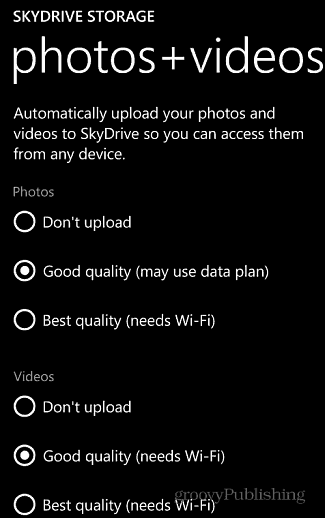
העלה ידנית תמונות ווידיאו ל- SkyDrive
עכשיו, לא כולנו רוצים כל דבר שאנחנו לוקחים תמונת מצב של העלייה לחשבון SkyDrive שלנו. אם זה המקרה, כאשר בקטע תמונות + סרטי וידאו בהגדרות SkyDrive, בחר "אל תעלה" לשני הווידיאו וגם לתמונות.
כדי להעלות ידנית תמונה או וידאו, פתח את רכזת התמונות והקש על גליל המצלמה. הקש על הפריט שברצונך להעלות ל- SkyDrive.
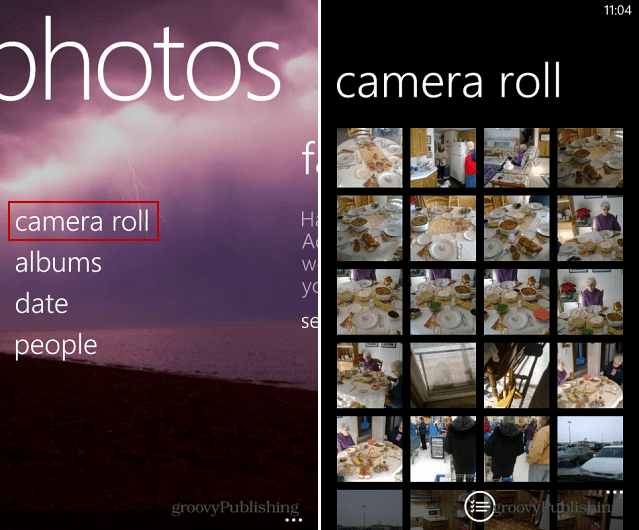
התמונה שבחרת תופיע, הקש על לחצן עוד והקש על שמור ב- SkyDrive. אז תינתן לך האפשרות להקליד כיתוב ולתייג אדם אם אתה רוצה בתמונה.
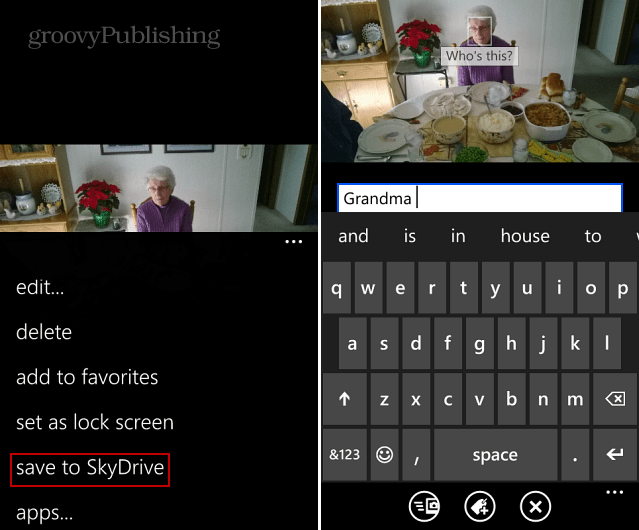
אתה יכול גם להעלות תמונות מרובות בבת אחתמהטלפון של Windows שלך. כשתצוגת התמונות הממוזערות של גליל המצלמה שלך, הקש על לחצן הבחירה בתחתית המסך. זה ידגיש את כל התמונות הממוזערות. ואז פשוט הקש על אלה שאתה רוצה לשים על SkyDrive ... סימן ביקורת קטן יוצג בתמונות שתבחר. כנראה שתוכלו לבחור רק סרטון אחד בכל פעם. אתה יכול לשלוח אותם ל- SkyDrive כמו תמונה בודדת. יש לך אפשרות להקליד כיתוב גם לסרטונים.
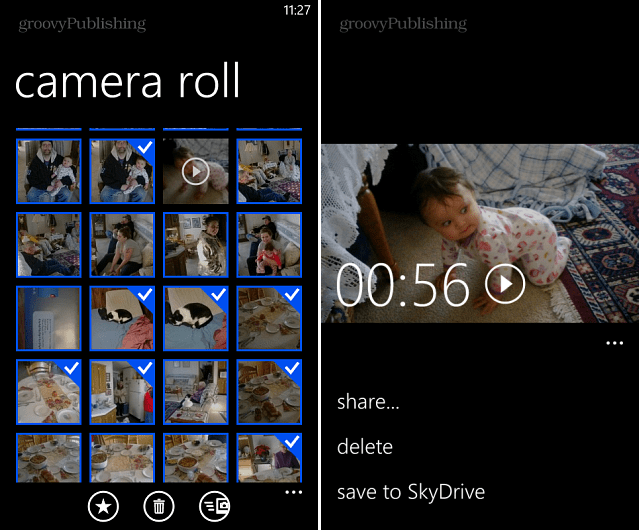
![Windows Live SkyDrive עבור Apple iOS [מבט ראשון]](/images/reviews/windows-live-skydrive-for-apple-ios-first-look.png)









השאר תגובה